Alesis MICROVERB 4 Manuel utilisateur
Ci-dessous, vous trouverez de brèves informations pour MicroVerb 4. Le MicroVerb 4 est un processeur multi-effets offrant une large gamme d'options de traitement du signal. Il comprend 100 programmes Preset et 100 programmes User, permettant aux utilisateurs de créer et de stocker leurs propres effets. L'appareil propose des effets de réverbération, de chorus/flange, de délai et de pitch shifter, offrant ainsi une grande polyvalence pour diverses applications. Il prend en charge le contrôle MIDI pour le rappel de programmes et la modulation des paramètres en temps réel.
PDF
Télécharger
Document
Table des matiéres
introduction
Merci pour votre achat du Processeur Multi Effets Alesis MicroVerb 4.
Pour tirer le meilleur parti des fonctions de la MicroVerb 4, et pour
apprécier une utilisation sans probleme, veillez lire ce manuel
attentivement. |
Comment Utiliser Ce Manuel ВЕ
Ce manuel est divisé en chapitres suivants décrivant les différents modes
de la MicroVerb 4. Bien que nous recommandions de prendre le temps de
lire l'ensemble du manuel une fois, ceux qui ont des connaissances
générales sur les effets peuvent utiliser la table des matières pour se
reporter à des fonctions spécifiques. en
Chapitre 1: Premier Contact avec la MidiVerb 4. Une introduction de
base pour allumer faire fonctionner l'unité, écouter les programmes
d'usine, ajuster les niveaux, comparer et stocker des programmes édités.
Chapitre 2: Connexions. Traite de la préparation nécessaire avant
utilisation, dont les connexions aux autres composants, comme des
instruments, consoles de mixage, patchs, et magnétophones multi-pistes.
Chapitre 3: Les Effets. Une vue détaillée aux possibilités de traitement
du signal de la MidiVerb 4 et le concept de programmation multi-effets.
Chapitre 4: Description des Contrôles. Un "dictionnaire" de tous les
boutons, connecteurs, et paramètres. Utilisez ce chapitre comme guide de
référence rapide lorsque vous cherchez une informations spécifique.
Chapitre 5: Applications MIDI. Ce chapitre traite des différentes
fonctions MIDI, comme le rappel de Programmes, modulation de
paramètres en temps réel, et transfert de données SysEx.
Chapitre 6: Problèmes. Contient un Index des problèmes, des
informations de maintenance et de dépannage, et la carte
d'implémentation MIDI.
Conventions
Les boutons, potentiomètres, et connecteurs du panneau arrière sont
mentionnés comme leur nom apparaît sur la MicroVerb 4, en lettre
majuscules et entre parenthèses (Exemple: bouton [STORE], molette
[VALUE], etc.). Lorsque le texte dans la MicroVerb 4 est mentionné, il est
indiqué en caractères spéciaux (Exemple: DO à 127). |
O Lorsque quelque chose d'important apparaît dans ce manuel, une icône (comme
celle de gauche) apparaît dans la marge de gauche. Ce symbole indique que
l'information est essentielle lors de l’utilisation de la MicroVerb 4.
icroVerb 4 M é
Micro Ver anuel de référence 4 MicroVerb 4 Manuel de référence 5
Table des matiéres
TABLE DES
MATIERES
PREMIER CONTACT AVEC LA MICROVERE 4
Déballage et inspection
Connexions de Base
Mise Sous Tension
Réglage des Niveaux
Que trouve-t'on sur la face avant?
Ecoute des Programmes Internes
Basculer Entre les Banks Preset et User
Ajuster les Niveaux de Mix des Effets
Stocker des Programmes Edités
Contourner les Effets
CONNEXIONS
Branchement Secteur
Secteur et Protections
Connexions Audio
Applications Typiques
Câblage des Jacks d'Entrée
Interface Directe avec des Instruments
Eviter les Boucles de Masses
Pédale au Pied
LES EFFETS
Effets de Réverbération
Concert Hall (Programmes 00-09, 100-109)
Real Room (Programmes 10-19, 110-119)
Plate Reverb (Programmes 20-29, 120-129)
Paramètres des Réverbérations
Temps de chute (Edit A)
Coupe Haut (Edit B)
Effets de Chorus/Flange (Programmes 30-49, 130-149)
Stereo Chorus
Quad Chorus
Chorus
10
10
10
11
11
13
13
13
14
14
12
17
17
18
18
18
24
REED B
RES
E
MicroVerb 4 Manuel de référence
Stereo Flange
Auto Pan
Paramètres du Chorus/Flange
Vitesse (Edit A)
Profondeur (Edit B)
Effets de Delay (Programmes 50-59, 150-159)
Mono Delay
Stereo Delay
Ping Pong Delay
MultiTap Delay
Paramitres des
_ Temps (Edit A)
Feedback (Edit B) =
Réglage de Temps de Retard avec le Tap Tempo :
Effets Pitch Shifter (Е
Stereo Pitch Shifter ..-:
Stereo Pitch Detuner
Multi Effets (P
Lezlie
Footswitch -
MIDI In
MIDI Out/ Thru
Input (Left/Mono & Right)
Output (Left & Right)
APPLICATIONS MIDI
Table des matières
‘ MicroVerb 4 Manuel de référence
Table des matitres Table des matiéres
Fonctions MIDI 43
Canal MIDI 43
MIDI Thru 43
Réception des Changements de Programme 43
Stockage SysEx 44
Fonctions de Modulation en Temps Réel 44
PROBLEMES 47
Index des Problèmes 47
Re-initialisatien 47
Version du Legiciel 48
Maintenance/Dépannage 48
Nettoyage 48
Informations de Garantie 48
Service de Réparation 48
FICHE D'IMPLEMENTATION MIDI 50
SPECIFICATIONS 51
MicroVerb 4 Manuel de référence 8
MicroVerb 4 Manuel de référence 9
Premier Contact avec la MicroVerb 4 — Chapitre 1
CHAPITRE 1
PREMIER CONTACT AVEC LA
MICROVERB 4
Déballage et Inspection
Votre MicroVerb 4 a été emballée avec précaution en usine, et le carton
d'emballage est conçu pour protéger l'unité pendant le transport. Gardez
ce carton au cas ou vous auriez à renvoyer la MicroVerb 4 pour
réparation.
Le carton d'emballage doit contenir les éléments suivants:
Ce manuel d'instructions
La MicroVerb 4 Alesis avec le même numéro de série qu'indiqué sur le carton
Un transformateur de courant
Une carte de garantie Alesis.
o Il est important d'enregistrer votre achat; si vous n'avez pas encore rempli et
remvoyé votre carte de garantie à Alesis, faites-le maintenant
Connexions de Base
La MicroVerb 4 est conçue pour répondre à un grand nombre
d'applications, que vous lui connectiez directement un instrument, ou que
vous la connectiez sur une console de mixage. Voici les connexions de
base pour commencer rapidement. Pour plus de détails sur les
connexions, voir le Chapitre 2.
+ Entrée Mono, Sortie Mono ou Stéréo. Branchez un câble mono de
[LEFT/MONO] INPUT de la MicroVerb 4 à une source mono (Note: dans ce
cas, [LEFTMONO] alimente les deux canaux). Branchez un autre câble mono
de [LEFT] OUTPUT de la MicroVerb 4 4 un ampli ou 4 une entrée de mixeur.
De plus, vous pouvez brancher un autre câble mono à [RIGHT] OUTPUT pour
une amplification stéréo ou à deux entrées de mixeur.
» Stéréo. Branchez deux câbles mono de [LEFT/MONO] £: [RIGHT] INPUTS de |
la MidiVerb 4 à une source stéréo, et deux câbles mono des [LEFT] et [RIGHT]
OUTPUTS de la MidiVerb 4 à un ampli stéréo ou à deux entrées de mixeur.
IKSTAUMENT OR EFFECT SEND TO AMPLIPTER OR MINING CONSOLE
OE 5 EE BE НЫ AE hm WE EEE EE Ew a — = <} =
; } RIGHT RIGHT | [107
INPUT Y INPUT OUTPUT OUTPUT
56
Pour la connexion aux Aux Send/Return d'une console de mixage, vous
devrez ajuster le [MIX] de sortie de pour que la MicroVerb 4 ne sorte que
l'effet.
Mise Sous Tension
MicroVerb 4 Manuel de référence a | 10
Premier Contact avec la MicroVerb 4 — Chapitre 1
Après avoir fait vos connexions, allumez le système en suivant la
procédure:
© Avant d'allumer la MidiVerb 4, vérifiez les éléments suivants:
* Toutes vos connexions sont-elles correctes?
e Les volumes de l'ampli ou du mixeur sont-ils descendus?
© Branchez votre transformateur à l'entrée [POWER] sur la face arrière de la
MicroVerb 4, PUIS branchez le transformateur au secteur.
A la mise sous tension, les LEDs de la face avant vont s'allumer un court
instant, l'afficheur indique le numéro de Version, puis indique le dernier
Program utilisé
(00-199).
© Allumez rampli o ou mixeur, et tajustez les volumes.
Un réglage correct desn niveaux x d'entrée et sortie est crucial pour r obtenir
un rapport signal-bruit maximum. Comme règle générale, il est toujours
préférable de régler les niveaux d'entrée et sortie au 3/4 ou 75%. Cela
diminue les risques « de distorsion et garde u un niveau de bruit de fond
Si les vu-mètres d'entrée de la MicroVerb 4 indiquent une saturation (le
rouge s'allume), baissez le niveau d'entrée ou baissez le volume de sortie
dé votre source (instrument, départ du mixeur, etc.). Si le niveau de
sortiede la MicroVerb 4 fait saturer. votre mixeur ou votre ampli, baissez
en le niveau de sortie (Output Level).
Que trouve-t'on sur la face avant?
Ea o pu - - Niveau d' entrée. Le niveau d'entrée contrdle le niveau de signal
— qui entre dans la MicroVerb 4. This should be adjusted so that the input
‘meters (@) read approximately -6dBu (3 of the 4 LEDs lit up). It controls
both the Left and Right Input levels simultaneously.
@ Mix. Le contrôle de [MIX] pilote le mélange entre le son direct et celui
des effets générés par la MicroVerb 4.
@ Output - Niveau de sortie. Le Niveau de Sortie contrôle le niveau du
signal envoyé par la MicroVerb 4 à l'amplification ou au mixeur.
MicroVerb 4 Manuel de référence 11
Premier Contact avec la MicroVerb 4 - Chapitre 1
O Vu-métres. Le vu-métre d'entrée visualise le niveau de signal qui entre
dans la MicroVerb 4. Il y a en fait deux vu-métres, un pour l'entrée gauche
et un pour l'entrée droite. En mono (entrée gauche seule) les deux vu-
métres sallument identiquement.
O Afficheur à LEDs. L'afficheur à LEDs indique en général le numéro de
programme en cours. Il affiche aussi le numéro de canal MIDI de la
MicroVerb 4 (lorsque le bouton MIDI est enfoncé) ou les valeurs des
paramètres (lorsque les boutons [EDIT A] ou [EDIT B] sont manipulés).
L'afficheur sera moins éclairé lorsqu'il affiche autre chose que le numéro
de Programme. Lorsque le bouton [STORE] est enfoncé, le numéro de
Programme de destination apparaît en clignotant sur l'afficheur.
© Bouton STORE. Lorsque le bouton [STORE] est pressé, l'afficheur à
LEDs affiche en clignotant le numéro de Programme dans lequel sera
enregistré le Programme courant. Si [STORE] est pressé encore une fois,
l'affichage va clignoter rapidement et le Programme sera enregistré. Les
Programmes ne peuvent être enregistrés que dans la banque User aux
positions de 100 à 199.
@ Bouton BANK/MIDI Si ce bouton est cliqué une fois, le programme
de même numéro d'ordre dans la banque opposée est rappelé. (c-à-d. Si le
programme Preset JH est sélectionné, la MicroVerb 4 rappellera le
programme User 134.)
Si le bouton [BANK/ MIDI] est maintenu enfoncé plus d'une seconde, le
canal MIDI sera affiché. Vous pouvez alors modifier ce canal MIDI en
tournant la molette [VALUE] tout en maintenant appuyé le bouton
[BANK/MIDI].
® Molette de valeur. La molette [VALUE] est utilisée pour changer le
numéro de Programme et le canal MIDI (voir ci-dessus).
O Molette Edit A/ Edit B. Dans chaque programme de la MicroVerb 4
deux paramètres peuvent être réglés. Suivant le type de programme actif,
ces paramètres peuvent être le Decay de la Réverb, la profondeur du
Chorus, etc. Lorsqu'un bouton [EDIT] est manipulé, la nouvelle valeur du
paramètre apparaît brièvement sur l'écran.
® Résumé des paramètres. Ce résumé vous indique quel type d'effet
correspond aux groupes de programmes, ainsi que les paramètres
réglables correspondant aux boutons [EDIT A] et [EDIT В).
MicroVerb 4 Manuel de référence 12
Premier Contact avec la MicroVerb 14 - Chapitre 1
Ecoute des Programmes Internes
La MicroVerb 4 posséde 100 Programmes dans la Bank Preset, plus 100
autres Programmes dans la Bank User. Ces programmes représentent une
grande plage d'applications pour lesquelles est étudiée la MicroVerb 4. La
différence entre la banque User et Preset tient au fait que les Programmes
User peuvent être modifiés et ré-enregistrés. Les Programmes Preset sont
en mémoire ROM et ne peuvent être enregistrés.
Pour écouter les Programmes d'effets internes, tournez le bouton [VALUE]
pour défiler dans les 100 Programmes Preset et les 100 Programmes User.
Basculer Entre les Banks Preset et User
Pour basculer instantanément entre les Banks Preset et User, appuyez sur
le bouton [PROG]. À chaque appui sur ce bouton, la MicroVerb 4
basculera entre les Banks Preset et User. L'écran l'indique en affichant les
Programmes Preset sous les numéros ÜÜ 2 99 et Users de 100 a 199.
vous pouvez aussi basculer de Bank lors du défilement dans les
Programmes avec le bouton [VALUE]. Lorsque vous défilez dans le sens
des aiguilles d'une montre en passant Preset 19, lécran passera à User
OO. D'autre part, e, tournant [VALUE] dans l'autre sens et que vous
pay User [UD, l'écran ira à Preset 97. Cependant, si vous tournez
| VALUE] dans le sens inversé des aiguilles d'une montre en passant Preset
D; l'écran n'ira pas à User 199 mais restera à Preset DD.
Ajuster les Niveaux de Mix des Effets
Qu'un Programme me ait un effet simple ou deux ou trois effets, vous pouvez
ajuster le bouton [MIX] de la MicroVerb 4’s pour obtenir la bonne balance
entre le signal d'entrée non traîté, et la sortie du processeur interne d'effet.
Loräque la MicroVerb 4 est placée dans le chemin de signal entre un
instrument et son amplification, il conviendra de régler ce mix sur des
~. valeurs prochès de la moitié, afin de doser équitablement le son direct de
<< l'instrument avec l'effet. Si la MicroVerb 4 est utilisée à partir d'un départ
-— . d'effet de console, il sera bien plus efficace d'éliminer toute trace du signal
+ “direct, la console se chargeant de rétablir le mélange.
MicroVerb 4 Manuel de référence 13
Premier Contact avec la MicroVerb 4 — Chapitre 1 Premier Contact avec la MicroVerb 4 — Chapitre 1
Stocker des Programmes Edités
Une fois satisfait des modifications apportées 4 un Programme édité, ou
de la création d'un nouveau Programme de zéro, vous devrez stocker
votre Programme édité en mémoire. La MicroVerb 4 stocke le Programme
sélectionné en mémoire non volatile (qui ne s'efface pas lorsque l'unité est
éteinte). Si vous éditez un Programme, les modifications seront toujours là
à la prochaine mise sous tension de l'unité, même si vous n'avez pas
$ me Programme édité en mémoire. Cependant, si vous sélectionnez |
un autre Programme de la mémoire avant de stocker le Programme édité,
vos modifications seront perdues. |
o Bien que la MidiVerb 4 ait deux Banks (Preset et User), vous ne pouvez stocker
les Programmes que dans la Bank User.
Pour stocker un Programme édité:
® Appuyez sur [STORE].
Le Programme destinataire s'affichera en clignotant si le Programme édité
est un Preset (Programs 00-99), la MicroVerb 4 indiquera son programme
image dans la banque User (en additionnant 100 au numéro de Programme
édité.) Les Programmes ne pourront être stockés que dans les positions
proposées, c-à-d qu'il n'est pas possible d'enregistrer ainsi le Programme 112
en position 113.
@ Appuyez de nouveau sur [STORE].
L'afficheur à LED va clignoter rapidement pendant un instant, indiquant
que le Programme a été enregistré. |
o Toute modification que vous apportez à un Programme est temporaire, jusqu'à ce
que vous les enregistriez en mémoire. S'il s'agit d'un Preset, vous devrez
nécessairement le sauvegarder dans son homologue User. Si vou s rappelez un
autre Programme sans avoir sauvegardé vos modifications, celles-ci seront perdues
Contourner les Effets
Vous pouvez contourner les effets (Bypass) à tout moment, et donc
permettre au signal direct de passer à travers la MicroVerb 4 sans
changement. Cela peut se faire de deux façons: |
* En tournant le bouton [MIX] à fond à gauche,
* enconnectant une pédale au jack [FOOTSWITCH] et en appuyant dessus.
Chaque fois que cette pédale raccordée au jack [FOOTSWITCH] est
utilisée, l'état de Btpass est inversé. Voir Chapitre 2 pour plus de
précisions sur cette fonction.
MicroVerb 4 Manuel de référence | 14 MicroVerb 4 Manuel de référence 15
~ Connexions — Chapitre 2
MicroVerb 4 Manuel de référence
16
Connexions — Chapitre 2
CHAPITRE 2
CONNEXIONS
Branchement Secteur
La MicroVerb 4 est livrée avec un transformateur adapté au voltage du
pays de destination (110 ou 220V, 50 ou 60 Hz).
La MicroVerb 4 étant éteinte, branchez la petite prise du transformateur
dans la prise [POWER] de la MicroVerb.4 et l'autre bout sur une prise de
courant. I! est préférable de ne pas: allumer le la MicroVerb 4 avant que tous
les autres câbles soient branchés. a
o Alesis n'est pas responsable des problèmes dus. à 1 ‘utilisation de la MicroVerb 4
ou autre équipement associé. avec un câblage sectuer. incorrect.
Bien que la MicroVerb 4 es conçue pour. x tolérer ¢ des variations de voltage
typiques, le voltage: venant d'une ligne secteur peut avoir des pointes ou
pertui | ment et, quelque fois,
l'endommager. Il y: a trois fagons Principales pour ve vous en A protéger, listées
par ordre, croissant de coûtet de compexité:
° Protections de pointes de secteur: Relativ м nt $ écona ques, elles sont
es ere que es fortes s pointes. de secteur, agissant comme des
tre la MicroVerb 4 et votre studio sont les lignes de vie
sique, n'utilisez donc que des câbles de qualité. is doivent
| b à faible capacité avec un conducteur souple et une masse de
5 “faible résistance. Bien que des câbles de qualité coutent cher, ils font la
“ différence. Placez les câbles à la MicroVerb 4 en suivant les précautions
Se suivantes:
Ce Ne pas melanger les cébles audio et les câbles secteur.
« Evitez de faire courir les câbles près de sources d'interférences
électromagnétiques comme des transformateurs, moniteurs, ordinateurs, etc.
* Ne jamais débrancher un câble en tirant sur le fil. Débranchez en tenant le
corps de la prise fermement et en tirant.
* Ne pas mettre les câbles où vous pourriez marcher dessus. Le fait de marcher
sur un câble n'engendre pas de suite des dommages, mais cela peut
MicroVerb 4 Manuel de référence В | 17
Connexions — Chapitre 2
compresser l'isolation entre le conducteur et le blindage, ou réduire sa
fiabilité. |
* Evitez de tordre le câble ou de lui faire fauire des angles vifs.
* Bien qu'Alesis ne recommande aucun produit chimique, lorsque ces derniers
sont appliqués sur des connecteurs électriques, les contacts sont améliorés.
Applications Typiques
Les entrées et sorties analogiques sont utilisées en général de trois façons:
* à partir d'un ou deux envois Effet/Aux d'un mixeur, et la sortie de l'effet
retourne aux entrées du mixeur; ou,
* a partir d'un instrument de niveau ligne (guitare, clavier avec une sortie
mono où stéréo), et la sortie vers un ampli ou mixeur; ou,
* à partir de sorties bus d'un mixeur sur une platine de mix ou ampli.
Utilisée avec une source mono, la MicroVerb 4 se situe entre la source et le
mixeur/ampli. Bien que la source soit mono, les sorties [LEFT/MONO)] et
[RIGHT] peuvent être connectées aux entrées du mixeur/ampli si vous
voulez un effet stéréo. Si vous utilisez les envois d'effets d'un mixeur,
vous pourrez envoyer tout canal d'entrée du mixeur à l'entrée de la
MicroVerb 4, et vous avez un contrôle sur le niveau de l'entrée.
Ces applications sont détaillées dans les pages suivantes.
Cáblage des Jacks d'Entrée
Le jack [LEFT/MONO] INPUT de la MicroVerb 4 est relié au [RIGHT]
INPUT. Ce qui veut dire que si vous connectez un seul cáble mono au jack
[LEFT/MONO] INPUT, il sera aussi dirigé au [RIGHT] INPUT.
Cependant, si quelquechose est connecté au jack [RIGHT] INPUT, cette
liaison sera enlevée; donc le jack [LEF T/MONO] INPUT n'alimente que
[LEFT/MONO] INPUT, et le jack [RIGHT] INPUT n'aliment que [RIGHT]
INPUT. Le jack [RIGHT] INPUT n'est PAS relié au [LEFT] INPUT.
inputs Outputs
LEFT/CH 1 LEFT/CH 1 *
RIGHT/CH 2
LEFT/CH 1 LEFT/CH 1
RIGHT/CH 2 RIGHT/CH 2
interface Directe avec des Instruments
Lors de la connexion de câbles audio et/ou de la mise en ou hors tension, vérifiez
que toutes les unités du système soient éteintes et que leurs volumes soient au
MicroVerb 4 Manuel de référence | 18
minimum.
1 | INSTRUMENT: OR- EFFECTS SEND
| Ei som
Connexions — Chapitre 2
La MicroVerb 4 a deux entrée 6,35mm asymétriques et deux sorties
6,35mm asymétriques. Elles fournissent trois options de câblage audio
(analogiques):
Mono. Branchez un câble mono au [LEFT/MONO] INPUT de la MicroVerb 4
d'uns source mono, et un autre câble mono de la sortie [LEFT] de la MicroVerb
4 à un ampli ou une entrée de mixeur. =
INSTRUMENT OR EFFECTS SEND TO MIXING CONSOLE OR AMPLIPIER
LEFT/MONO INPUT LEFT OUTPUT
e Entrée Mono Sortie Stéréo. En gardant l'enitrée mono, vous pouvez brancher
deux câbles mono aux sorties [LEFT] et [RIGHT] de la MicroVerb 4 à un ampli
stéréo ou deux entrées de mixeur TT
"70 MIXING CONSOLE OR AMPLIFIER
cp [née OUTPUT
“
INSTRUMENT OR EFPECTS SEND
© 5 18PT/MONO INPUT |
NC 5
+ ‘Double Mono. Reliez deux câbles mono aux entrées [LEFT] et [RIGHT] de la
‘_ MicroVerb 4 de deux sources mono et deux autres câbles mono des sorties
[LEFT] et [RIGHT] de la MicroVerb 4 à un ampli stéréo ou deux entrées de
mixeur. Ce câblagé permet, avec certains Programmes, un traitment séparé
des deux canaux, puisque les blocs peuvent être dédiés à un seul canal.
- « Stéréo. Branchez deux câbles mono aux [LEFT] et [RIGHT] INPUT de la
MicroVerb 4 d'uns source stéréo, et deux autres câbles mono des sorties [LEFT]
et [RIGHT] de la MicroVerb 4 à un ampli stéréo ou deux entrées de mixeur.
TO MIXING CONSOLE OR AMPLIFIER
1 | nrc INFUT LEFT OUTPUT [arca OUTPUT
LEFT/MONO INPUT
MicroVerb 4 Manuel de référence 19
Connexions — Chapitre 2
Interface avec une Console de Mixage
La MicroVerb 4 accepte des envois mono ou stéréo à tout niveau. Le
circuit d'entrée de la MicroVerb 4 peut facilement supporter des niveaux à
+4 dBu (+20 dBu crête), tout en ayant suffisament de gain d'entrée et
sortie pour être en interface avec des niveaux de signaux à -10 dBV de
systèmes d'enregistrement.
La MicroVerb 4 peut être reliée à une console de mixage de plusieurs
façons. Elle peut être utilisée pour mettre des effets sur plusieurs
instruments en même temps à l'aide des envois et retours auxiliaires du
mixeur. Une autre méthode d'interface est de relier l'unité directement aux
points d'inserts de la voie qui doit avoir les effets. Une autre méthode de
mettre en interface la MicroVerb 4 avec une console de mixage est de la
mettre en série aux sorties de la console. Ce dernier câblage ne sera utilisé
que si vous devez mettre des effets sur l’ensemble du mix.
Utilisation des départs Aux.
En général, les consoles de mixage ont deux types de départs Aux: Pré-
Fader pour le mix casque (cue), et Post-Fader. Si un mixeur a deux
départs ou plus par voie (4, 6 ou 8), les deux premiers départs sont des
départs cue, alors que les autres sont destinés à alimenter des effets,
comme la MicroVerb 4. Si vous utilisez un mixeur avec plus de deux
départs, reliez la MicroVerb 4 sur des départs post-fader.
L'utilisation des départs Aux a un avantage: chaque voie a son propre
contrôle de niveau qui alimente la sortie Aux (et éventuellement l'entrée de
la MicroVerb 4). Cela permet de faire un mix de toutes les voies que vous
voulez envoyer à l'effet à l'aide des niveaux de départs Aux de la voie sur
le mixeur. La plupart des consoles ont aussi des contrôles généraux,
réglant le niveau d'ensemble de chaque sortie Aux.
Pour relier les sorties de la MicroVerb 4 dans le mixeur, vous avez deux
options: :
les relier à des entrées retours dédiées, ou
les relier à des entrées de voies.
La première est bonne si votre mixeur a des entrées dédiées (retours) pour
les unités d'effets comme la MicroVerb 4. Si votre mixeur n'en a pas, ou si
vous les avez déja toutes utilisées, reliez la MicroVerb 4 à deux entrées de
voie (s'il en reste). Cette dernière apporte de plus les avantages de
pouvoir régler le panoramique et l'équalisation sur les retours d'effet.
Il importe peu où vous reliez les sorties de la MicroVerb 4 dans le mixeur,
vous controlez la balance entre les entrées de voies du miceur (le signal
direct dirigé aux envois Aux et au mix), et le retour d'effets provenant de
la MicroVerb 4. Le retour d'effets n'a en général que le signal d'effet, sans
signal direct (puisque ces deux signaux sont-mélangés dans le mixeur).
Aussi, il peut être nécessaire de modifier le [MIX] de la MicroVerb 4 afin
que seul le signal d'effet reste en sortie. Pour cela tournez le bouton [MIX]
à fond vers la droite.
MicroVerb 4 Manuel de référence 20
Connexions — Chapitre 2
Entrée Mono - Sortie Stéréo. Si vous alimentez la MicroVerb 4 avec une
source mono, mais que vous voulez relier ses deux sorties au mixeur,
vous avez besoin de trois câbles audio 6,35mm. Reliez un câble mono à
partir d'un envoi d'effet à l'entrée [LEFT] de la MicroVerb 4, un autré câble
mono de la sortie [LEFT] de la MicroVerb 4 à un retour d'effet ou entrée
de mixeur, et un autre câble mono de la sortie [RIGHT] de la MicroVerb 4
à un retour d'effet adjacent ou entrée de mixeur.
o 1 Left / Mono Imput
В o Left Right
Output Output
Aux send 1 o
EE в
Aux return ou 2 channel inputs
ry
- Mixeur ...
Entrée et Sortie Stéréo. Cette connexion est similaire à la précédente.
Cependant, en utilisant deux envois du mixeur, nous ajoutons un câble
‘ supplémentaire et envoyons maintenant un signal stéréo aux entrées de la
-- MicroVerb 4. Exemple, si vous branchez les départs 3 et 4 aux entrées
— [LEFT] et RIGHT], et que vous avez un instrument stéréo (comme un
-— .eavier) relié á deux voies du mixeur, vous pouvez envoyer le canal gauche
“au départ 3 et le canal droit au départ 4. Ceci est particulièrement utile
‘avec le groupe de Programmes Dual Send, 30 à 99 et 190 à 199.
MicroVerb 4 Manuel de référence | 21
Connexions — Chapitre 2
Left Input J, ] Right Input
Zr iss 050) 4 ===
Right
Output Output
Aux send 1 Aux send 2
, Aux return ou 2 channel mputs
Mixeur
Utilisation des Inserts
En utilisant les inserts de voies, vous pouvez dédier la MicroVerb 4 á une
voie (ou parie de voies) du mixeur. Les connexions Insert du mixeur
donnent une façon “d'insérer” une unité de traitement externe dans le
cheminement du signal. Les Inserts interviennent après l'ampli d'entrée, et
avant les curseurs; c'est comme si vous connectiez la source (instrument ou
micro) dans la MicroVerb 4 avant l'entrée de voie du mixeur. Cependant,
certains Inserts de console de mixage interviennent après la section EQ, et
peuvent donc être différent du signal d'origine. Si rien n'est relié aux jacks
d'Insert des voies, le signal n'y est pas dirigé.
En général, les connexions d'Inserts nécessitent un câble en "Y" spécial (une
prise stéréo donnant l'envoi et ie retour, et deux prises mono reliés
séparéments à une entrée et une sortie). Ce sont des jacks stéréo TRS (tip-
ring-sleeve). Le bout (tip) du jack est l'envoi ou la sortie du jack d'insert,
alors que la bague (ring) est le retour. La masse (sleeve) est la masse
commune aux deux signaux. | |
Mono. Cela implique de relier un câble en Y en jack stéréo 6,35 au jack
Insert d’une voie de la console. L'autre bout du câble (qui se compose de
deux jacks 6,35 mono) est relié à l'entrée [LEFT] et à la sortie [LEFT]. Si
vous n'entendez rien après avoir fait ces connexions, intervertissez les
câbles d'entrée et sortie sur la MicroVerb 4, ils peuvent être branchés à
l'envers. Si le câble a un code de couleur, le jack rouge représente en général
l'envoi (qui se relie à l'entrée de la MicroVerb 4) et le noir le retour (qui se
relie à la sortie de la MicroVerb 4).
MicroVerb 4 Manuel de référence 22
Connexions — Chapitre 2
Mixeur
Left /Mono Input
sur le mixeur, vous pouvez
ere = ú mixeur et les entrées d'un ampli
LeftInput J d Right Input
> de deux cábles 6,35 mono qui relient les
uche de la:console aux entrées [LEFT] et —
Les sorties [LEFT] et [RIGHT] de la |
t alors-réliéés à un ampli stéréo, à deux entrées de voies
ole (pour ¢ les applications de sous-mix) .
(5) #% ===
re, НН CCE
Left Right
Output Output
Main Out Right
Amplification
Mixeur
MicroVerb 4 Manuel de référence
23
Connexions — Chapitre 2
Eviter les Boucles de Masses
Dans les studios d'aujourd'hui, où il semble que chaque unité a son propre
processeur interne, il y a beaucoup de chances que des problèmes de
boucles de masse interviennent. Ils se traduisnet en ronfle, "buzz" ou
parfois une réception radio et peuvent intervenir si une unité "voit" deux
chemins de masse ou plus. Bien qu'il y ait des méthodes pour éliminer les
boucles de masses et couper les interférences radio, la plupart des
méthodes professionnelles sont chères et impliquent l'installation d'une
source de puissance séparée uniquement pour le système de son. Voici
quelques conseils utiles qu'un installateur de studio professionnel peut
utiliser pour réduire au minimum ces problèmes.
® METTEZ TOUTE L'ELETRONIQUE DU SYSTEME DE SON SUR LE MEME
CIRCUIT SECTEUR. La plupart de la ronfle intervient comme résultat de
différentes parties du système de son qui sont branchées dans différents
circuits secteur. Si des unités générant du bruit comme des climatiseurs,
réfrigérateurs, néons, etc, sont déjà branchées sur l'un de ces circuits, vous
aurez une condition parfaite de génération de buzz. Puisque la plupart des
unités d'un système de son ne nécessitent que peu de courant (sauf les amplis
de puissance), il est préférable d'avoir une multi-prises ou deux tirée d'UNE
SEULE prise de courant et d'y brancher tous les composants de votre
système.
@ METTRE LE CABLAGE AUDIO AUSSI LOIN QUE POSSIBLE DU
CABLAGE SECTEUR. Beaucoup de rongle vient des câbles audio qui sont
près des câbles secteurs. S'il y a du bruit, essayez de déplacer les câbles
audio pour voir si la ronfle cesse ou diminue. S'il n'est pas possible de
séparer les câbles audio des câbles sectuer, veillez àce que les câbles audio
ne soient pas parallèles aux câbles sectuer (ils ne doivent les croiser que par
angle droit, si possible).
@ POUR ELIMINER LA RONFLE SI LES CONSEILS CI-DESSUS ONT
ECHOUE:
A) Coupez le secteur sur toutes les unités externes et magnétos sauf sur le
mixeur et l'ampli d'écoute de salle de contrôle.
B) Branchez chaque magnéto et effet externe un après l'autre. Si possible,
inversez la polarité de la prise de chaque unité (tournez-la dans la
prise) jusqu'à obtenir la position la plus silencieuse.
C) Vérifiez que tous les câbles audio sont bons. Des câbles avec une masse
débranchée engendre une ronfle très forte! -
D) Utilisez des câbles aussi courts que possible, en particulier pour les
circuits asymétriques.
Si les expériences de base ne résolvent pas la source du problème,
consultez votre distributeur ou un technicien expérimenté dans les
techniques de mise à la masse de studio correctes. Dans certains cas, un
câblage de masse en étoile” doit être utilisé, avec le mixeur au centre de
l'étoile fournissant la masse sur les branches, qui ne se connectent PAS au
châssis du reste de l'équipement du système.
MicroVerb 4 Manuel de référence 24
Connexions — Chapitre 2
MIDI (Musical Instrument Digital Interface) est un protocole international
qui permet aux données relatives à la musique d'être transportées d'une
unité à une autre. Les connexions MIDI de la MicroVerb 4 offrent quatre
fonctions différentes:
Pour rappeler des Programmes avec les changements de programmes MIDI
e Pour contrôler (moduler) des paramètres dans la MicroVerb 4 en temps réel
via les contrôleurs MIDI (exemple: x molette de modulation d'un clavier,
pédale, etc.)
e Pour envoyer et recevoir des dumps SysEx (Systeme Exclusif) d'un
Programme seul ou de la Bank entière ‘pour le stockage et le rappel.
* Pour passer des informations MIDI a ravers a MidiVerb 4 vers sda autres
Pour connecter les por MIDI de la MicroVerb 4 vers u une autre e unit
O Reliez un câble MIDI du u [MIDI in de la Micro Verb: da au MDI OUT de l'autre
unité MIDI. oo
© Reliezt un autre cable MIDI du DIO OUT/T HALA de la MicroVerb 4 au MIDI
лм de l'autre unité MDL.
Note: Ils estr as $ nécessaire de suivre l'étape 2 si vous ne voulez
qu'envoyer des informations à la MicroVerb 4, et donc pas en recevoir.
Exemple: Si vousne voulez que rappeler des Programmes avec des
messages de changements de programme MIDI, il n'y a pas à relier en
câble au [MIDI OUT/TH RU} de la MicroVerb 4. Pour plus de détails sur le
MIDI et la Modulation, v voir le e Chapitre 5.
Pédale au Pied
“Vous trouverez ur le panneau arriére un jack pour pédale appelé
[FOOTSWITCH]. C'est un Jack stéréo permettant le raccordement d'un
interrupteur au pied simple ou double. Ces interrupteurs doivent être
raccordés avant de mettre la MicroVerb 4 sous-tension.
Ро ‘ brancher uñ interrupteur unique (Bypass): Tout commutateur
fugitif simple peut être raccordé à la MicroVerb 4. Le point
ue supplémentaire (anneau) sera alors ignoré.
: “Pour brancher deux interrupteurs: La MicroVerb 4 est équippée d'un
“jack. 6,35 mm stéréo pour le raccordement de deux interrupteurs. Pour
“raccorder ces deux interrupteurs, il vous faudra vous munir d'un câble en
Y disposant une fiche Jack mâle stéréo et deux fiches femelles mono.
MicroVerb 4 Manuel de référence 25
i — Chapitre 2
Connexions apitre Les Effets —- Chapitre 3
L'interrupteur connecté au point chaud (bout) du jack pilote la fonction
Bypass, l'autre agira en tant que contrôleur (voir ci-dessous.) Vous
pouvez aussi raccorder un double interrupteur (en général livré comme
accessoires des pianos). Ces interrupteurs disposent d'un seul jack stéréo
N'utilisez pas les pédaliers livrés avec les amplis guitare: ceux-ci sont du
type commutateur. Ces commutateurs restent dans l'état dans lequel vous
les mettez (ouvert, puis fermé) et il vous faudra deux appuis pour
changer la fonction commandée. Utilisez de préférence des interrupteurs
fugitifs avec la MicroVerb 4.
Vous pouvez accéder seulement à la fonction Controle en enfonçant qu'à
moitié votre interrupteur. `
Bypass Footswitch . En pressant sur l'interrupteur, vous basculez de
mode "Bypassed” au mode normal. En mode Bypass, les effets seront
coupés et l'afficheur indiquera “000” puis faiblira.
Control Footswitch. L'interrupteur raccordé au contact central du jack
[{FOOTSWITCH] fonctionne comme un Contrôleur. Cet interrupteur a
deux fonctions suivant le programme activé.
Sur un effet Lezlie: Il contrôle la vitesse de la Lezlie. Lorsqu'il est activé,
l'écran affichera OODFOO ou ODO et le rotor va accélérer (resp.
rallentir) jusqu'à la vitesse rapide (resp. lente) de rotation.
Sur un Delay: Lors de l'utilisation d'un effet Delay, la pédale peut faire
office de programmateur de temps de retard à l'aide de la
caractéristique appelée "tap tempo“. Appuyer sur la pédale de manière
répétée au tempo sur lequel vous voulez mettre le temps de retard (à la
noire). L'affichage indique birèvement le temps de délay trouvé (en
millisecondes).
Lorsque le programme n'est ni un Delay, ni une Lezlie, cette commande
n'aura pas d'effet.
Tap a partir de I'Audio. Tenez la pédale a appuyée pour que la MicroVerb
4 "écoute” le signal présent a ses entrées; vous pouvez alors jouer deux
notes de guitare, taper sur votre batterie, ou chanter des "dou dou” dans
votre micro (selon ce qui est branché aux entrées), et le temps de retard
sera réglé sur une valeur qui correspond au tempo que vous utilisez.
Assurez vous que le niveau de ces signaux soit au moins de -6dB sur les
. vu-mètres avant afin que la MicroVerb 4 dispose du niveau suffisant pour
déclencher.
Astuce: Des notes aigues sont plus facilement détectées que des notes
graves.
MicroVerb 4 Manuel de référence 26 |
MicroVerb 4 Manuel de référence 27
Les Effets — Chapitre 3 Les Effets — Chapitre 3
CHAPITRE 3 Effets de Chorus/Flange (Programmes 30-
49, 130-149)
Les effets de Chorus et de Flange modifient la hauteur du signal de
différentes façons pour produire des timbres "superposés" qui sont plus
LES EFFETS
Effets de Réverbération
La réverbération se compose d'un grand nombre d'échos distincts,
appelés réflexions. Dans un espace acoustique naturel, chaque amplitude
brillance de réflexion décroît avec le temps. Cette action de décroître est
influencée par la taille de la pièce, la position de la source sonore dans la
pièce, la dureté des murs, et d'autres facteurs. La MicroVerb 4 offre les
types de réverbération suivants:
Concert Hall (Programmes 00-09, 100-109)
C'est une simulation d'une grande salle de concert. Ces salles ont
tendance à être grandes avec beaucoup de surfaces réflectives, où le son
peut tourner, changer de timbre. C'est une réverb classique qui sonne bien
sur presque tout. Essayez-la sur des voix, batterie acoustiques,
électriques, ou instruments d'orchestre.
Real Room (Programmes 10-19, 110-119)
Cet algorithme vous donne le son d’une pièce de studio de taille moyenne.
D utilise beaucoup de puissance du processeur pour un son riche et une
chute douce. Il se compare favorablement aux meilleures réverbs de studio
pour son son riche. L'attaque est plus réfléchissante. II sonne biensur |
batteries, claviers et guitares.
Ce type inclut aussi des Réverbérations Non linéaires, Gated, et Reverse,
à utiliser sur les percussions.
Plate Reverb (Programmes 20-29, 120-129)
C'est une simulation d'une réverb à plaque classique, une feuille de métal
de 1,2 m par 2,4 m suspendue avec des transducteurs à chaque bout
utilisés pour produire la réverb. Populaire dans les années 70, elle est
toujours prisée pour sa transparence, en particulier pour les voix et les
guitares. Cet algorithme utilise la plupart du traitement disponible pour
une simulation de réverb plate très réaliste. Il fonctionne bien sur les voix
“lead”, pianos ou guitares, en particulier lorsque vous recherchez un son
“rock and roll". | |
Paramètres des Réverbérations
Temps de chute (Edit A)
Le Decay (chute) de la réverb détermine le temps que sonnera la réverb
avant qu'elle ne meure. Si vous utilisez le type de réverb Reverse Reverb,
ce paramètre contrôle Reverse Time (temps de reverse). L'afficheur LCD
affichera le temps de Decay en secondes et millisecondes.
Coupe Haut (Edit B)
Le Hi-Cut Filter (filtre passe-bas) peut être réglé entre 59 Hz et 36,2 kHz
ou désactivé (OFF), et atténue toutes les fréquences au-dessus de cette
valeur de 6 dB par octave. Plus la valeur est basse, moins les hautes
fréquences en entrée peuvent passent à travers l'effet de réverb.
MicroVerb 4 Manuel de référence 28
complexes que le signal d'origine. Bien que certains de ces effets puissent
sonner de façon similaire à un autre selon les réglages des paramètres,
chacun est obtenu différemment et peut être assez puissant dans certains
cas. Les effets de Pitch sont obtenus en séparant le signal en au moins
deux parties, affectant la hauteur d'une des parties, puis en les mixant
ensembles. Ce mixage éventuel est essentiel puisque le son d'ensemble de
l'effet est obtenu par la différence réelle entre le signal direct et l'effet du
signal. C'est pourquoi il sera conseillé, pour ces effets, de garder une
valeur de [MIX] autour de 50%. Est inclu dans ce groupe l'Auto Pan, qui
fait tourner automatiquement un signal entre la droite et la gauche de la
stéréo. Ce type d'effet fonctionne par contre mieux pour un réglage de
[MIX] de 100% vers l'effet. Les divers types de Chorus et de Flange sont:
Stereo Chorus
L'effet de Chorus est obtenu en séparant le signal en trois, avec un signal
direct et une section Detune séparée pour les canaux gauche et droit.
Lorsque le canal gauche est fortement "détuné” (décalé), le droit ne l'est
pas, et vice versa. Le "détune” est plus fort lorsqu'il est modulé par un
LFO (low frequency oscillator - oscillateur basse fréquence) qui fait varier
le détune. Plusieurs variables sont disponibles: le Predelay peut varier, la
profondeur du LFO peut varier, la vitesse du LFO peut varier, et une
partie du signal détuné peut ré-alimenter l'entrée pour accroître l'effet.
Enfin, la forme de l'onde du LFO peut être changée d'une onde
sinusoïdale douce à une onde carrée pour que le détune de la hauteur soit
plus prononcé.
Certains des Chorus de la MicroVerb 4 ont un LFO différent pour les
deux canaux droite et gauche, tournant à des vitesses différentes. Ces
effets, appelés True Stereo Choruses (Chorus en vraie stéréo), ont souvent
une image plus large que les Chorus stéréo standards. Lorsque la vitesse
de Chorus est changée sur ces Chorus True Stereo, l'écart de vitesse entre
les deux canaux est conservé. Note: Ces Chorus traitent le signal droit
indépendamment du signal gauche, et donc l'image stéréo de l'entrée sera
respectée en sortie.
DRY SIGNAL
FEEDBACK LEFT
— CHORUSED
OUTPUT
DRY
SIGNAL
RIGHT
CHORUSED
FEEDBACK HORUS
DRY SIGNAL
MicroVerb 4 Manuel de référence | 29
Les Effets — Chapitre 3
Quad Chorus
Le Quad Chorus module quatre signaux retardés, chacun avec un
décalage de phase de 90°. Chacun des quatre signaux a un Predelay
variable, ce qui vous permet de changer le “rythme” du "phasing".
Chorus
C'est une version nécdessitant un traitement moins intensif que le Stereo
Chorus, et est utilisé dans les configurations multi-effet.L'effet de Chorus
est obtenu en prélevant et retardant une partie du signal d'entrée. Ce
retard est ensuite modulé par un LFO. Le signal retardé est alors mélangé
au son d'origine pour le renforcer. В
Stereo Flange |
D'abord utilisé dans les années 60, le "Flanging" était obtenu a l'aide de
deux magnétos a bande qui enregistraient et jouaient la méme choseen
synchronisation. En ralentissant une machine, puis en la laissant se =
recaler sur l'autre, différentes annulations de phase intervenaientà
différentes fréquences. Le ralentissement se faisait en appuyant sur les
flancs (flanges) de la bande, voilà d'où vient le terme “Flanging.
Le Flanger est similaire au Chorus, mais module le signal retardé selon une
plage de temps plus courte (0-12 ms). Cela produit un effet "avion à
réaction”. La modulation du Flanger peut être déclenchée par l'entrée
audio (entrée droite ou gauche, ou les deux), pour se synchroniser avec le
rythme que vousjouez. ~~ . ©
Dans le cas du Flanger Stéréo, le signal est séparé en trois avec du signal
direct et une section de Delay séparée pour les canaux droit et gauche
avec un canal faisant du "flanging” vers le haut; et lautre vers le bas. Une
fois encore, cela donne un effet plus prononcé. Les Flanges True Stereo
disposent de deux LFO indépendants pour moduler chaque canal,
rendant l'effet encore plus large. о
Certains Programmes de Flange déclenchent leur LFO chaque fois que le
- signal d'entrée dépasse un certain seuil. Ce sont des Flanges déclenchés, et
sont utiles sur des séquences rythmiques où l'effet de Flange doit étre
synchronisé au son. Si le LEO se redéclenche au milieu d'une rotation, il |
risque de se produire une modification soudaine du timbre. Ce n'est pas
un défaut de fonctionnement de la MicroVerb 4. Si cela se produit,
réajustez votre niveau d'entrée afin que seules les crêtes de votre signal
viennent déclencher le LFO (6 dB). coral
FEEDBACK
LEFT
— FLANGED
OUTPUT
DRY
SIGNAL
FEEDBACK OUTPUT
a
|
DRY SIGNAL
MicroVerb 4 Manuel de référence 30
Les Effets — Chapitre 3
Auto Pan
L'effet Auto Pan alterne le volume du signal dans les canaux opposés a
un taux déterminé. Cet effet peut être déclenché par un signal d'entrée
(entrée gauche ou droite, ou les deux). It peut être utilisé en tant que
Tremolo, créant une rotation très rapide. [EDIT A] contrôle la vitesse de
rotation de l'effet et [EDIT B} contrôle la largeur de rotation stéréo. Pour
cet effet, nous recommandons une valeur de [MIX] de 100 % vers l'effet,
pour éviter tout problème de phase.
Paramètres du Chorus/Flange
Vitesse (Edit A)
Contrôle la vitesse de modulation du Chorus ou du FLange. Lorsque le
bouton {EDIT A] est tourné, L'afficheur LCD affiche la fréquence courante
de rotation en Hertz.
Profondeur (Edit В)
La profondeur (Depth) contrôle l'intensité de l'effet de Chorus ou de
Flange. L'afficheur LCD indiquera cette intensité dans une échelle
arbitraire de O à 127 (0-125 pour les Flangers). Astuce: Les Chorus et
Flange rapides seront plus efficaces avec des profondeurs plus faibles.
Effets de Delay (Programmes 50-59, 150-159)
Le Delay (écho) donne une répétition distincte d'un signal. En ajoutant du
feedback (retour) dans l'effet, le signal retardé peut se répéter plusieurs
fois, avec chaque répétition successive plus faible que la précédente. Le
delay est une bonne méthode pour éloigner une réverbération qui rend un
mix confus. Plusieurs types de Delays sont disponibles dans la banque
Delay:
Mono Delay
Cette configuration donne un retard du signal jusqu'á 1270 ms. Le temps
de retard peut étre réglé séparément par incréments de 10 ms. Le
feedback est aussi disponible pour accroitre le nombre de répétitions.
Stereo Delay
Cette configuration donne deux délais répartis à droite et à gauche. Le
bouton [EDIT A] contrôle un côté tandis que le bouton [EDIT B] contrôle le
rapport entre les canaux. Le temps de retard est réglable par incréments
de 5 ms. |
Ping Pong Delay
Appelé ainsi car la sortie passe de gauche a droite en stéréo avec la
vitesse déterminée par le temps de retard. Le temps de retard est réglable
par incréments de 5 ms, et le Feedback entre 0 et 99%.
MicroVerb 4 Manuel de référence ° 31
Les Effets — Chapitre 3
MultiTap Delay
C'est comme si vous aviez trois Delays en même temps. Il sont arrangés
habituellement suivant un pattern rythmique. Le bouton [EDIT A] règle
l'échelle de temps des échos, de sorte à ce que vous puissiez les caler sur
le tempo.
Paramètres des Delays
Temps (Edit A)
Contrôle le temps entre le signal d' entrée etle premier r écho. Pour la
configuration Multi Tap Delay et Stereo Delay, Ce bouton règle l'échelle en
temps des écarts relatifs entre les delays. L'afficheur LCD affichece
temps en Secondes et millisecondes, c ou 1 (dans lec cas du multi-tap) er en. в 2
pourcentage. ; E O
Feedback (Edit 8)
Une fois que le signal a été retardé, пе est se reinjecte A a l'entrée de Je l'étage de
retard. Le contrôle de Feedback règle quel pourcenta ge de signal va être
ainsi réinjecté. A 0%; aucun signal n'est retourné au delay, si bien qu'un
seul écho est perceptible. A 10%, seul un peu du signal retardé repart au
delay, si bien que les échos successifs décroissent rapidement en volume.
A 100%, le signal se sera a répété pendant quelques п minutes avant de se
réduire au silence. |
Réglage e de Tempe e de Retard avec le Tap
Tempo:
Vous pouvez régler le temps de retard ar aide d'une technique appelée
"tap tempo". Si vous raccordez un interrupteur au pied entre la masse et
‘l'anneau du jack [FOOTSWITCH], Celui-ci peut être utilisé comme un
Tap Tempo. (Voir Chapitre 2, “Interrupteurs au pied”, pour les
instructions relatives aux connexions.) En tappant sur l'interrupteur au
tempo dev votre chanson, le delay s'ajustera automatiquement.
Vous pouvez également régler le temps de retard a l'aide du tap tempo a
partir d'une source audio reliée à ou aux entrées de la MicroVerb 4. Tenez
appuyé l'interrupteur au pied, et jouez deux notes courtes de votre
musique au bon tempo. Voir chapitre 2, “Interrupteur au pied”, pour
plus. de détails.
Effets Pitch Shifter (Programmes 60-69, 160-
169)
Le Pitch shifter de la MicroVerb 4 prend en compte la hauteur de note des
signaux entrants et la décale d'une certaine valeur fixe. Les Pitch shifters
servent à créer des harmonies parallèles, ou des effets de Chorus. Les
Pitch Shifters de la MicroVerb 4 incluent:
Stereo Pitch Shifter
MicroVerb 4 Manuel de référence 32
Les Effets — Chapitre 3
L'effet Pitch Shifter transpose le ton d'un signal entrant d'une valeur fixe.
Il sert à créer une autre voie harmonique, à des effets de chorus, au réglage
fin de l'accord, ainsi qu'à d'autres applications. Le paramètre Semi
([EDIT AJ) décale la tonalité par pas d'un demi ton, jusqu'à une octave
vers le haut ou le bas. Le paramètre Fine ({[EDIT B})produit un décalage
très fin, pouvant aller jusqu'à un demi ton au -dessus ou au dessous du
signal entrant.
Stereo Pitch Detuner
Le Pitch Detuner modifie la hauteur des notes dans une plage d'un demi
ton au-dessus ou en-dessous et par pas ultra-précis de un centième. Il est
utile pour produire des effets de Chorus très légers, ou corriger
exactement une tonalité. Les paramètres Shift L ([EDIT Al) et Shift R
([EDIT B]) contrôlent la valeur de décalage gauche et droite.
Multi Effets (Programmes 70-89, 170-189)
Un certain nombre de Programmes de la MicroVerb 4 sont Multieffet. Un
Programme multi-effet produit deux ou trois effets à la fois. On y
trouvera généralement un effet de Pitch associé à une Réverb, comme un
Stereo Chorus dans une Hall, ou quelque chose de plus ésotérique comme
une Lezlie dans une Room.
§ | >
DRY SIGNAL— — + CHORUS Ce TO OUTPUT:
Lezlie
‘
Pour produire l'effet Lezlie, le bloc de traitement de la hauteur (Pitch) se
transforme en simulteur de HP tournant. Cet effet était très populaire
dans les années 60, et était obtenu par une rotation mécanique des haut-
parleurs de manière à produire des changements de timbres complexes.
Le système Lezlie est souvent utilisé avec les orgues de type Hammond,
mais également pour l'amplification de guitares. En changeant la vitesse
entre lente et rapide, l'effet changera doucement plutôt que brutalement,
comme un vrai système Lezlie.
Paramètres Multi Effets:
Temps de chute (Edit A)
Le temps de chute s'applique à la réverbération et en détermine la chute.
Lorsqu'il est ajusté, l'afficheur LCD l'exprime en secondes et
millisecondes."
Vitesse/Retard (Edit B)
Ce paramètre pilote la-vitesse de rotation d'un Chorus ou Flange, le retard
d'un Delay, ou la vitesse du moteur de la Lezlie, en fonction de l'effet
présent dans le Programme. Lorsque trois effets sont disponibles à la fois,
Chorus/Delay/Reverb par exemple, [EDIT B] contrôle le retard du Delay.
Effets Dual Send (Programmes 90-99, 190-199)
MicroVerb 4 Manuel de référence | 33
Les Effets — Chapitre 3 | Les Effets - Chapitre 3
Les Programmes Dual Send ont deux effets indépendants simultanés,
alimentés chacun par l'une des entrées de la MicroVerb 4 et mélangés en
sortie.
LEFT QUTPU
— — x RIGHT OUTPI
Voici le câblage idéal de quelqu'un travaillant : avec cla MicroVerb 4etun
mixeur. En raccordant deux départs. d'effet distincts dans les deux |
entrées de la MicroVerb 4, vous pourrez ainsi exploiter eux effets
distincts. Ces configurations c comp : в
Reverb/Delay
La [LEFT] INPUT de la MicroVerb 4 alimen V ;
la [RIGHT] INPUT un Delay Mono. Le bouton [EDIT Al contróle le temps
de chute de la Réverbération (indiqué en secondes) tandis que le bouton
(EDIT B] pilote le retard du u Delay (aussi en- condes:
La [LEFT] INPUT de la MicroVerb 4 alimente encore une réverbération
| Room et la [RIGHT] INPUT un Stereo Chorus: Le bouton [EDIT A] contróle
le temps de chute de la Réverbération. (inidiqué en secondes) tandis que le
«bouton [EDIT B} pilote la vitesse de rotation du Chorus (en Hertz). Ce
‘Chorus dispose de deux LFO's 4 autonome pour ‘chaque canal. Leur vitesse
a présente un écart constant. и
—Reverb/Fiange —
La. EFT], INPUT de la Micro Verb 4 alimente encore une réverbération
Room et là [RIGHT] INPUT ‘un Stereo Flanger. Le bouton [EDIT A} contrôle
toujours le temps de chute de la Réverbération (indiqué en secondes) —.
tandis que le bouton [EDIT B] pilote la vitesse de rotation du Flanger (en
MicroVerb 4 Manuel de référence 34 MicroVerb 4 Manuel de référence | 35
Description des commandes — Chapitre 4 | | Description des commandes - Chapitre 4
CHAPITRE 4
DESCRIPTION DES COMMANDES
Face Avant - |
Niveau d'Entrée
Le bouton [INPUT] est utilisé pour ajuster les niveaux d'entrée dans la
MicroVerb 4. La MicroVerb 4 peut travailler avec des signaux de niveau
+4dBu du monde audio pro jusqu'aux niveaux produits par une guitare
électrique. Pour régler ce niveau d'entrée, observez les vu-mètres d'entrée
(Voir ci-dessous). a
Le niveau de Mix détermine le mélange entre le son direct entrant, et les
effets produits par la MicroVerb 4. Lorsque le [MIX] est tourné à fond vers
la gauche, le son en sortie ne contiendra que du son direct sans effet. À
l'inverse, lorsque le [MIX] est tourné vers la droite, seule la partie effet du
signal sera audible. Lorsque ce bouton est au centre, les sons direct et
d'effet sont équilibrés. |
En utilisation avec un instrument, le [MIX] est habituellement réglé autour
de midi. Avec une console (départs d'effets ou d'auxiliaires) le [MIX]
devra être tourné à fond à droite pour ne laisser passer que l'effet, la
console rétablissant l'équilibre.
Niveau de sortie
Le bouton [OUTPUT] est utilisé pour voir et ajuster les niveaux de sortie
de la MicroVerb 4. La position omptimale de ce contrôle est à 75%, mais
il peut être plus haut ou plus bas si nécessaire.
Vu-mètres
Ces vu-mètres à affichage crête mesurent le niveau du signal à l'entrée de
l'appareil, et peuvent être utilisés de la même manière que ceux d'un
magnétophone. Comme la MicroVerb 4 est un appareil True Stereo, les
deux canaux [LEFT] et [RIGHT] INPUTS sont indiqués séparément, et
peuvent avoir des niveaux différents. Lorsque les LEDs rouges “Clip”
s'allument, le signal arrive très proche de la saturation et il sera
convenable de baisser le niveau d'entrée. Si les LEDs du bas “-32dB”
s'allument rarement, alors le signal est trop faible et la MicroVerb 4 ne
pourra pas donner un signal propre. Idéalement, le signal d'entrée doit
allumer les deux ou trois premières LEDs.
L'indicateur “Clip” peut s'allumer même si le signal n'a pas franchi la
barre des -6dB. Si cela arrive, c'est sûrement que la cause de saturation
est interne à la MicroVerb 4, par exemple, sur des programmes à forte
réinjection comme des Flangers à fort Feedback. Dans ce cas, réduisez
encore votre niveau d'entrée
Afficheur LCD
MicroVerb 4 Manuel de référence 36 | MicroVerb 4 Manuel de référence | 37
Description des commandes — Chapitre 4
Lorsque la MicroVerb 4 est mise sous tension, elle déroulera a chaque fois
un programme de test. D'abord, tous les segments de l'affichage vont
s'allumer. Ensuite, le numéro de version logicielle est affichée (ex. 1.00).
Enfin, la MicroVerb 4 charge et affiche le dernier Programme sélectionné à
l'utilisation précédente. (Note: Lorsque l'alimentation de la MicroVerb 4
est coupée, toutes les éditions du Programme sélectionné sont perdues.)
L'afficheur de la MicroVerb 4 affiche les indications suivantes:
uméro de Programme. Les Programmes de la MicroVerb 4 sont
numérotés de UÙÜ a 199. Les Programmes 0-99 sont des Presets et 100-
199 sont des programmes utilisateur (User). Seuls quelques paramètres
peuvent être édités sur la MicroVerb 4, Le numéro de Programme sera
toujours affiché avec une intensité lumineuse normale. La seule
exception est quand la fonction Bypass est activée par l'interrupteur au
pied, auquel cas le numéro de programme est affiché avec une intensité
réduite. o co о
@ Canal MIDI. Lorsque le bouton [SANK/MIDI] est maintenu, l'afficheur
passe en intensité réduite et le canal MIDI courant est indiqué. Le canal
peut être modifié en tournant la molette [VALUE] lorsque le bouton
[BANK/MIDI] est enfoncé. Les valeurs possible sont 00 (Omni), et de 01 à
Programme destinataire. Lorsque le bouton [STORE] est enfoncé, le
Programme destiné à recevoir la configuration éditée va clignoter. Vous
ne pouvez enregistrer une configuration que dans les Programmes User, et
donc si [STORE] est enfoncé alors qu'un Preset est sélectionné, la
MicroVerb 4 ajoutera d'elle-même la valeur 100 au numéro courant.
Lorsque le bouton [STORE] est enfoncé une nouvelle fois pour confirmer
l'enregistrement, le numéro de Programme va clignoter rapidement
avant revenir à sonétat normal (1). : -:
‘ mètre. Lorsque le bouton [EDIT A} ou [EDIT B] est tourné,
“ l'afficheur passe en intensité réduite et la nouvelle valeur de ce
. paramètre est indiquée. Par exemple, lorsque [EDIT A] est manipulé sur
un Programme Hall, l'afficheur indiquera le nouveau temprs de chute
— en secondes et millisecondes avant de revenir dans son état normal (1).
Bouton STORE
Les Programmes aussi bien User que Preset peuvent étre momentanément
-édités avec les molettes [EDIT A} et [EDIT B). Si vous désirez les
enregistrer pour les rappeler ensuite, pressez le bouton [STORE]. Si vous
avez édité un Programme User , son numéro clignotera. Si vous avez édité
un Preset, son Programme image dans la banque User (le méme plus 100)
clignotera, car les Presets ne peuvent étre altérés. En pressant le bouton
[STORE] de nouveau, vous demandez a la MicroVerb 4 d'enregistrer
maintenant le Programme. Le numéro de Programme va clignoter
rapidement avant revenir a son état normal (1).
MicroVerb 4 Manuel de référence | | 38
Description des commandes — Chapitre 4
Bouton BANK/MIDI
Ce bouton a trois fonctions. Pressez sur ce bouton pour alterner entre la
banque Preset et la banque User. Le numéro de Programme sera alors
réduit ou augmenté de 100. En maintenant ce bouton [BANK/MIDI)
pendant un moment, le canal MIDI est affiché. Vous pouvez ajuster alors
ce canal sans relácher ce bouton, en tournant la molette [VALUE]. Enfin,
pour transmettre par MIDI le contenu de la mémoire de la MicroVerb 4 a
un séquenceur ou un programme de librairie, un DataDisk, etc, maintenez
le bouton [BANK/MIDI] et pressez le bouton [STORE]. Le contenu de la
banque User sera transmis sur la sortie MIDL
Molette VALUE
Lorsqu'elle est actionnée seule, elle sert à changer le numéro de Programme
courant, Si elle est manipulée alors que le bouton [BANK/MIDI] est
enfoncé, c'est le canal MIDI de la MicroVerb 4 qui est changé.
Molettes Edit A/ Edit B
Les molettes [EDIT Aj et [EDIT Bj sont utilisés pour modifier les
paramètres éditables des Programmes. Par exemple, pour un Programme
Concert Hall, La molette [EDIT A] règle le temps de chute de la
réverbération et la molette [EDIT B] ajuste le filtre passe-bas. Lorsque ces
molettes sont tournées, l'afficheur indique la nouvelle valeur de
paramètre.
MicroVerb 4 Manuel de référence 39
Description des commandes — Chapitre 4
Panneau Arrière
C'est une prise pour connecter le transformateur +9 VAC (modèle P3
fourni). Le transformateur est alors branché à une prise de courant de 220
V. Le transformateur correct doit être utilise DANS TOUS LES CAS.
Tout autre transformateur peut créer un risque de feu et/ou un dommage
permanent à votre unité. Ces dommages ne seront PÂS couverts par votre
garantie. | RIES
Footswitch
Dans ce Jack 6,35 mm stéréo peuvent étre branchées deux interrupteurs
au pied (interrupteurs fugitifs), "normalement ouverts” ou "normalement
e Lorsqu'un interrupteur unique est branché dans cette prise, c'est la fonction -
Bypass qui est pilotée. Lorsque l'interrupteur est actionné, lafficheur passe
en intensité réduite et affiche “00D”; et la MicroVerb 4 ne produit plus -
aucun effet. Si l'interrupteur est actionné de nouveau, les effets sont rétablis.
« Deux interrupteurs peuvent étre raccordés avec un câble en Y de type Insert:
Е Le premier interrupteur (bout) actionne la fonction Bypass et l'autre
“(anneaü) la fonction Control. Voir le Chapitre 2, “Interrupteur au pied”.
MIDI in
C'est une prise MIDI DIN 5 broches standard qui se relie à n'importe quel
équipement compatible MIDI comme un séquenceur MIDI qui envoie des
changements de programmes et des informations de contrôleurs à l'unité.
MIDI Out/Thru
C'est une prise MIDI DIN 5 broches standard qui se relie à n'importe quel
équipement compatible MIDI comme un clavier ou une autre unité d'effet.
Elle permet d'envoyer les commandes système exclusif pour le stockage
D armes Elle fait également passer les messages reçus danis le
| :
MicroVerb 4 Manuel de référence — 40
Description des commandes — Chapitre 4
input (Left/Mono & Right)
Ce sont des jacks 6,35 mm ou se connectent des sources comme des
envois d'effets de consoles de mixage. Ils peuvent être utilisés avec des
niveaux d'entrée nominaux de -10 dB V (niveau de guitare) a +4 dBu. Pour
applications mono, utilisez l'entrée [LEFT/MONO]. |
Le jack d'entrée [LEFT/MONO] est relié au jack [RIGHT]. Ce qui veut dire
_ que s'il n'y a rien de branché dans le jack d'entrée [RIGHT], le signal
présent à l'entrée [LEFT/MONO)] est dirigé également au [RIGHT].
Output (Left & Right)
Ce sont des jacks 6,35 mm qui se connectent à des unités comme les
retours d'effets sur une console de mixage. Pour les applications mono,
utilisez la sortie [LEFT].
MicroVerb 4 Manuel de référence | | 41
Description des commandes — Chapitre 4 Fonctions avancées — Chapitre 5
CHAPITRE 5
APPLICATIONS MIDI
Fonctions MIDI
La MicroVerb 4 possède plusieurs fonctions MIDI, elle peut répondre aux
changements de programmes, envoyer et recevoir des informations de
Programme via les dumps SysEx (système Exclusif), et contrôler les
paramètres d'effets en temps réel via les contrôleurs MIDI. Pour plus de
détails sur les connexions MIDI de base, voir le Chapitre 2.
Canal MIDI
Le Canal MIDI est utilisé pour recevoir les messages de changement de
programme, ainsi que d'autres événements MIDI pour les possibilités de '
modulation en temps réel de la MicroVerb 4. |
Pour régler le canal MIDI de la MicroVerb 4:
@ Pressez et maintenez le bouton [BANK/MID!].
L'afficheur passe en intensité réduite et affiche le canal MIDI
® Tournez la molette [VALUE] pour régler le canal sur soit {J | a !b, soit 00
pour le mode Omni (tous les canaux reconnus). ;
MIDI Thru
La MicroVerb 4 transfère automatiquement les informüations reçues sur le
MIDI IN vers la sortie MIDI OUT /THRU. Pour intégrer votre MicroVerb 4
à la chaîne MIDI, connectez la sortie MIDI OUT de votre pilote MIDI à
l'entrée [MIDI IN] de la MicroVerb 4, puis raccordez la sortie [MIDI
-_ OUT/THRAU] de celle-ci à l'entrée MIDI IN de l'appareil suivant.
Si trop d'informations circulent dans le lien MIDI, le buffer interne de la
MicroVerb 4 peut se saturer. Si cela arrive, l'afficheur de la MicroVerb 4
indiquera F 00) , indiquant que certaines données ont été peut-être
perdues . Alesis recommende, pour toutes les informations MIDI très
denses (SysEx, Midi Time Code, etc.), l'usage d'un patch MIDI permettant
de relier directement l'émetteur à son destinataire, plutôt que l'utilisation
de longues chaînes MIDI THRU. |
Réception des Changements de Programme
Pour pouvoir rappeler les Programmes de la MicroVerb 4 4 partir d'une
unité de contróle (clavier, pad de batterie, contróleur guitare ou basse,
séquenceur, etc.):
® Reliez le MIDI OUT de l'unité de contrôle au [MIDI IN] de la MicroVerb 4.
@ Assurez vous que la MicroVerb 4 est réglée sur le même canal MIDI que
l'émetteur.
Note: 1l est possible de commuter entre la banque Preset et User en
envoyant un message Contrôleur #0 immédiatement suivi d'un Program
Change (fonction Bank Select). Un Contrôleur #0 de valeur 0
sélectionnera la banque Preset, une valeur quelconque autre que 0 (1 à
MicroVerb 4 Manuel de référence “42 | MicroVerb 4 Manuel de référence 43
Fonctions avancées — Chapitre 5
127) sélectionnera la banque User. Tous les messages Program Change de
valeur supérieure à 100 seront ignorés.
Stockage SysEx
Pour recevoir et envoyer des informations de Programmes via les dumps
SysEx (Système Exclusif) à l'aide d'un ordinateur, ou autre unité de
stockage SysEx, ou une autre MicroVerb 4:
® Reliez le MIDI OUT de l'autre unité au [MIDI IN] de la MicroVerb 4. Reliez le
[MIDI OUT] de la MicroVerb 4 au MIDI IN de l'autre unité.
Cela donne une communication dans les deux sens entre les unités.
@ Pressez et maintenez [BANK/MIDI] et appuyez sur те bouton [STORE].
L'afficheur indique Un Clorsque les: Programmes sont. transmis.
© Lorsque vous renvoyez un dump SysEx dans la MicroVerb i elle passera . . -
automatiquement en mode de réception (vous n'avez rien a à faire) Loe CES
cela intervient, l'écran affiche momentanément r rE =D: “i
Note: Si une erreur intervient lors de la т ré ce
la MidiVerb 4, l'écran indiquera brièvement rr
‘Si cela intervient, essayer d' envoyer de. nouveau les données. si le
problème persiste, cela peut indiquer une mauvaise connexion MIDI ou un
probleme avec. les données elles-mêmes. =
Fonctions d = Modulation en Temps
Réel
Vous pouvez. utiliser différents nessages ¡MIDI (comme les numéros de
: note, | la vélocité, Taftertouch, ou le pitch-bend, etc.) pour contrôler en
o méme temps jusq jusqu'à deux paramètres de la MicroVerb 4, comme le temps
de retard, la
taille de la pièce, etc. Les fonctions de modulation sont
— "cáblées en dur” dans chaque Configuration, et ne peuvent donc pas être
-modifiées. Les contróleurs MIDI 41 (Modulation) et 411 (Foot Controller)
sont toujours actifs dans la MicroVerb 4, et pilotent respectivement les
paramátres correspondants aux molettes [EDIT AJ et [EDIT BJ.
Les deux paramètres dans chaque Configuration qui peuvent être
modulés via MIDI ont été choisis avec précaution pour fournir les
combinaisons de modulation les plus judicieuses. Par exemple, pour une
combinaison. Multieffet avec un Chorus et Reverb, le Contrôleur #1
contrôle le temps de chute de la réverbération et le contrôleur #11 pilote
la vitesse du Chorus. Ces modulateurs ne peuvent qu'ajouter une valeur
positive 4 la valeur définie dans le Programme. La valeur minimum du
paramètre : sera toujours la valeur enregistrée, tandis que la valeur
maximum est le maximum de la plage du paramètre. Certains
Programmes n'admettent qu'un modulateur.
Souvenez vous que la modulation ne peut être que positive. Par exemple,
dans un Programme de Lezlie (deux valeurs possibles), choisissez de
préférence un Programme où la vitesse est "lente". En effet, en augmentant
a valeur de modulation, la vitesse pourra passer en rapide et vous
entendrez votre rotor accelérer. Si la vitesse était déjà programmée en
rapide, le modulateur n'aurait eu aucun effet.
MicroVerb 4 Manuel de référence - 44
Fonctions avancées — Chapitre 5
* Note: Si de l'audio passe dans la MicroVerb 4 alors que vous modulez le
paramètre de profondeur d'un Chorus, vous risquez d'entendre des
“clicks” bien audibles. Cela est du au fait que des changements
importants sont effectués par la MicroVerb 4 au niveau de l'algorithme
lui-même. Il est recommandé de moduler ce paramètre en-dehors de toute
présence de son.
MicroVerb 4 Manuel de référence | 45
Fonctions avancées — Chapitre 5
PROBLEMES
index des Problèmes
Problèmes — Chapitre 6
CHAPITRE 6
Si vous rencontrez des problèmes lors de l'utilisation de la MicroVerb 4,
veuillez consulter le tableau suivant pour localiser les causes et solutions
possibles avant de contacter votre distributeur Alesis pour assistance.
и
Pas de courant.
Vérifiez que le câble
‘écran ne s'allume pas
lorsque l'interrupteur d'alimentation est branché
ON/OFF est appuyé. _ correctement.
Le son est saturé, les LEDs Niveau d'entrée trop fort Baissez le niveau d'entrée.
“Clip” s'allument _ |
Ne répond pas aux - | Le canal MIDI est réglé sur une | Tenez [BANK/MIDI] et
changements de programme | valeur différente que celle de | tournez [VALUE] pour
MIDI ou contrôle de l'unité qui contrôle. redéfinir le canal MIDI.
modulation. —_—
Pas de son. La fonction Bypass est active | Tourezle amtrá ede Mx au
et le paramètre Mix de l'effet | appuyezaul'intenupteur de
est réglé sur 0%. commrandeduBy pass.
Le niveau de sortie est trop Augrrentez la v aleurde l'Ortput
faible. Level. .
Ronfle en sortie. Boucle de masse. Branch ezl uni tésururea utre
L'unité ne répond pas aux Conflit logiciel inconnu, rayons | Débranchez l'ertrée MDL
contrôles de la face avant. cosmiques, gremlins ou Eteignez, tuez les grerrlinspuis
électricité statique. rallumez Sicela remanhepas
essayerde ré-iritiali sr.
Re-initialisation
Pour ré-initialiser la MicroVerb 4, tenez les boutons [STORE] et
[BANK/MIDI] tout en l'allumant. Cela restaure tous les Programmes User
et le canal MIDI à leur valeur par défaut, et rappelle le Preset DU.
o I Important: Les Programmes de la Bank User sont effacés lors de la ré-
initialisation de l'unité de cette façon. Veillez à stocker ces Programmes dans
une unité de stockage de données via le Système Exclusif MIDI avant de ré-
initialiser (voir le Chapitre 5).
MicroVerb 4 Manuel de référence
46
MicroVerb 4 Manuel de référence
47
Problèmes — Chapitre 6 | Problèmes — Chapitre 6
+ PARIS LM.L.
Version du Logiciel París Nord
La version du logiciel en cours est affichée à la mise sous tension de 13, Rue de la Perdrix - BP 50020
l'appareil. Allumez la MicroVerb 4 et notez ce numéro de version. 95945 ROISSY CDG Cedex
Tél. : (1) 49 38 17 00
ax : (1) 49 38 17 09
Maintenance/Dépannage
Nettoyage . | Serveur Minitel : (1) 49 89 02 79
Débranchez le cordon d'alimentation, et utilisez un a chiffon doux pour
nettoyer les surfaces en plastique et métalliques de la MicroVerb 4. Pour
la saleté résistante, utilisez un nettoyant ménager non abrasif. NE PAS
VAPORISER LE NETTOYANT DIRECTEMENT SUR L'AVANT DE
L'UNITE, CE QUI POURRAIT DETRUIRE LA LUBRIFICATION DES
INTERRUPTEURS ET DES CONTROLES! ! Vaporisez sur un chiffon, et
‘utilisez ce chiffon pour nettoyer Г unité. | ; | o
Informations de Garantie
Ce produit est garanti par Alesis contre les défauts e en pièces et main. LT
d'oeuvre pour une durée de 1:an pour les pièces et 90 jours pour la main:
d'oeuvre à partir de la date d'achat. Les conditions complètes: ‘de limite
de garantie sont notifiées sur la carte de’ garantie fournie avec le produit.
Gardez une copie de votre facture d'achat comme preuve de garantie si
des réparations 5° 5 averent nécessaires. La 2 garantie nes applique que dans
le pays d' achat: ‚ |
Nous pensons qui
plus fiables pouvant être ee avec cles t ‘ € { Pole ies d' aujourd'hui, et
devrait donner une utilisation-sans problemes pendant des années.
“Cependant, si des problèmes surviennent, N'ESSAYEZ PAS de réparer
‘l'unité vous-méme. Il y a des courants élevés à plusieurs endroits dans le
“chässis.‘Les réparations de ce ‘produit ne doivent être faites que par des
‘techniciens qualifiés. IL NY A PAS SDE PIECES REPARABLES PAR
VOUS-MEME. A ES
es y е de я асан .
Avant de contacter Alesis, vérifiez toutes vos connexions, et assurez-
vous ds avoir r lu ce manuel.
Contactez votre distributeur Alesis pour la garantie. Ne renvoyez pas le
produit avant d'avoir reçu des instructions spécifiques. La garantie ne
5 ‘applique que dans le pays d'achat.
Adresses de votre distributeur Alesis:
e LYON IML.
P.A. de la Bandonniére
4, Rue M. Audibert
69800 SAINT PRIEST
Tél. : 78 20 40 30
Fax : 72 23 06 61
MicroVerb 4 Manuel de référence 48 MicroVerb 4 Manuel de référence | 49
MIDI Implementation Chart
FICHE D'IMPLEMENTATION
MIDI
"Canal de a. Défaut а
base Changé
Défaut
Mode Messages
Changé
Numéro de
note True Voice
Vélocité Note On
Note Off
After Key's
Touch Ch’s
Pitch Bender
Control 0,1, 11
Change 2-10,12 — 119
Prog
Change True #
System Exclusive o.
System Song Pos.
Commm = Song Sel
Tune
System Horloge —- -
Temperéel Commandes —
Messages. All Notes Off
+ Active Sense
— Reset “
x
* * * * * %
= E ~ i -
|
+ + X * + + +
* * + * + * +
* XI XII xx x] o# x| + >< x| + ><
2 Ox aj>|> > fx >| > x
жен 7
ooo o
I> >< >< >< >< >> > lo
Notes
Mode 1: OMNI ON, POLY Mode 3: OMNI OFF, POLY O : Oui
Mode 2: OMNI ON, MONO Mode 4: OMNI OFF, MONO X : Non
MidiVerb 4 Reference Manual | 50
SPECIFICATIONS
Electriques
Réponse en fréquence:
Dynamique:
Distorsion:
Diaphonie:
Entrée
Canaux:
Format:
Niveau nominal:
Niveau max:
Impédance:
Spécifications
+1dB de 20Hz 4 20 kHz
>90dB "A" wtg., 20 Hz-22kHz
<0.009% @ 1kHz, niveau nominal (-12
dBfs)
<0.005% @ créte
<90dB pleine échelle
2
1/4" asymétrique
-10 dBV, ajustable a +4 dBv
+10 dBV
1MGQ/ stereo, 500k£/ mono
Conversions A/N - N/A
Vitesse du processeur:
Mémoire interne:
Conversion A/N:
Conversion N/A:
Sortie
Canaux:
Format:
Niveau max
Niveau nominal:
Impédance de sortie:
Face avant
Contróles
Boutons
Indicateurs
Face arriére
Input (LEFT/MONO, RIGHT)
Output (LEFT, RIGHT)
FOOTSWITCH
MIDI (IN, OUT)
Power
3 MIPs (million d'instructions par seconde)
64K x 16 bits .
18 bit Sigma-Delta, suréchantillonage x 128
18 bit Sigma-Delta, suréchantillonage x 8
2
1/4" unbalanced
+17.5dBu
-20 dBV 4 +4dBu, ajustable
500 ohms
INPUT MIX
OUTPUT VALUE
EDITA EDIT B
STORE BANK/MIDI
Afficheur LED
Vu-métres LED
1/4" 2-conducteurs
1/4" 2-conducteurs
1/4" Stereo (accepte des interrupteurs
"normalement ouvert” ou “normalement
fermé" comme l'Alesis PD, et Stereo
Footswitches)
5 pin DIN ;‘
Transformateur 9 VAC (Alesis P3)
Processing et mémoires
MidiVerb 4 Manuel de référence
51
Programmes utilisateurs (RAM):
Programmes d'usine (ROM):
Resolution interne:
Mémoire de Delay:
Réverbérations:
Delays:
Pitchs:
Effets spéciaux:
Configurations Multi-effets:
Dual Send:
Multi Chain:
Spécifications
100
100
accumulateur 24 bits
1270 millisecondes .
Concert Hall, Real Room, Ambience, Plate
Reverb, Nonlinear
Mono Delay, Stereo Delay, Ping Pong
Delay, Multi Tap Delay
Stereo Chorus, Quad Chorus, Stereo Flange,
Stereo Pitch Shifter a
Auto Pan ET EE
Real Room+Delay, Real R Room+Chorus,
Real Room+Flange-- Se
Delay->Real Room; Chorus->Real Room, .”
Flange->Real Room, Lezlie->Room, a
“Real. Room->Flange, Chorus->Delay- - =
>Room, Flange->Dela y->Room. A
MidiVerb 4 Manuel de référence
52
Spécifications
MidiVerb 4 Manuel de référence
53
">
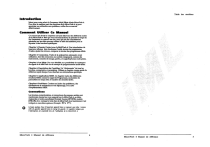
Lien public mis à jour
Le lien public vers votre chat a été mis à jour.
Caractéristiques clés
- 100 programmes Preset et 100 programmes User
- Effets de réverbération (Concert Hall, Real Room, Plate)
- Effets de chorus/flange (Stereo, Quad, Auto Pan)
- Effets de délai (Mono, Stereo, Ping Pong, MultiTap)
- Fonctions MIDI pour le contrôle et le stockage
- Pédale au pied pour contourner les effets ou contrôler le tap tempo
Questions fréquemment posées
Appuyez sur [STORE].
Le programme destinataire s'affichera en clignotant si le programme édité est un Preset (Programs 00-99), la MicroVerb 4 indiquera son programme image dans la banque User (en additionnant 100 au numéro de Programme édité.) Les Programmes ne pourront être stockés que dans les positions proposées, c-à-d qu'il n'est pas possible d'enregistrer ainsi le Programme 112 en position 113.
Appuyez de nouveau sur [STORE]. L'afficheur à LED va clignoter rapidement pendant un instant, indiquant que le Programme a été enregistré.
Vous pouvez ajuster le bouton [MIX] de la MicroVerb 4 pour obtenir la bonne balance entre le signal d'entrée non traîté, et la sortie du processeur interne d'effet.
Vous pouvez contourner les effets à tout moment, et donc permettre au signal direct de passer à travers la MicroVerb 4 sans changement. Cela peut se faire de deux façons: en tournant le bouton [MIX] à fond à gauche, ou en connectant une pédale au jack [FOOTSWITCH] et en appuyant dessus.